使用“交互重新匹配”对话框进行重新匹配 - 典型工作流
可使用 ArcMap 或 ArcCatalog 中的交互重新匹配 对话框来对地理编码要素类进行重新匹配;然而,在 ArcMap 中工作时可以进行更多选择,例如,可以查看地图上的候选项和结果、在编辑会话中进行重新匹配,以及使用从地图选取地址工具进行反向地理编码。要重新匹配地址,需要地理编码要素类。
在 ArcMap 中打开交互重新匹配 对话框后,仍可与地图文档进行交互。这一功能使得您可以使用其他工具来更加全面地检查候选项。例如,您可以进行平移、缩放以及使用识别工具来确保地址放置在正确的区域。您也可以调整交互重新匹配 对话框的大小、将其最小化和最大化,从而使得操作 ArcMap 的其余部分更加容易。
以下显示的是交互重新匹配 对话框,通过对其进行编号来说明典型的工作流。图形下面概述了具体的操作步骤。有关该对话框各组成部分的详细信息,请参阅关于重新匹配地理编码要素类。
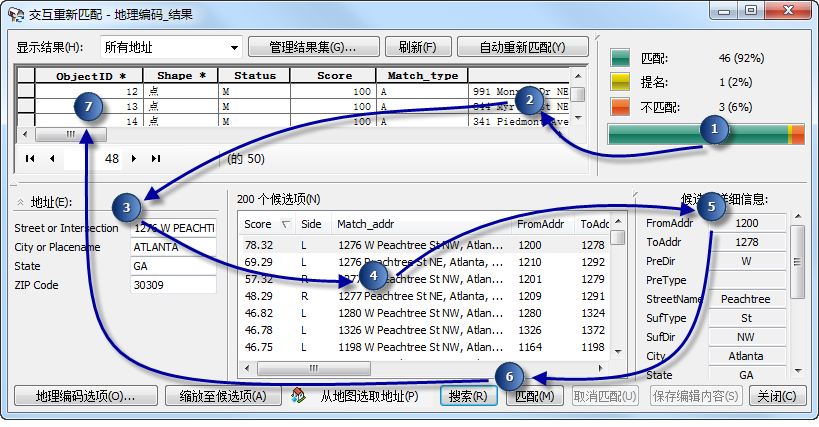
- 您要执行的第一步可能是了解地理编码项目的已完成量。统计面板显示了原始地址中有多少地址是匹配的、提名的或不匹配的。
- 地理编码结果表显示地理编码要素类中的记录。其中包含原始地址数据以及用于指示状态、得分和匹配地址的属性。单击表中的记录或使用面板左下方的记录选择器可以选择想要进行交互重新匹配的地址。
- 地址面板显示了用作匹配时的输入的地址。您可以在文本框中编辑该信息,以便有机会找到更佳匹配项。
- 在第 2 步选择地址并在第 3 步对其进行修改后,候选项面板将显示为该地址找到的候选项。您可以检查候选项列表,然后选择一个您认为最适合原始地址的候选项。
- 候选项详细信息面板与候选项列表显示相同的属性,但每次只显示一条记录,所以更易于读取。
- 单击匹配按钮以将您在步骤 2 中选择的地址与在步骤 4 中选择的候选项重新匹配。也可以使用从地图选取地址按钮将地址与地图上的所选位置匹配。
地理编码结果表中所选记录的输出属性(Status、Score、Match_type、Side 和 Match_addr)会进行更新。
- 选择另一条记录,并重复步骤 3 至 6。
在 ArcMap 中对地理编码要素类进行重新匹配
如果在 ArcMap 中对地理编码要素类进行重新匹配,则可在重新匹配地址的同时与地图进行交互。
- 打开交互重新匹配 对话框。
- 要使用地理编码 工具条打开该对话框,请在内容列表 中选择地理编码要素类,然后单击地理编码 工具条上的查看/重新匹配地址按钮
 。
。 - 在内容列表 中右键单击地理编码要素类,单击数据 > 查看/重新匹配地址。
将打开交互重新匹配 对话框。
- 要使用地理编码 工具条打开该对话框,请在内容列表 中选择地理编码要素类,然后单击地理编码 工具条上的查看/重新匹配地址按钮
- 在显示结果下拉列表中,选择要重新匹配的地址结果集。
也可以在管理结果集 对话框(可单击管理结果集进行访问)中为新结果集定义查询、保存查询或者从文件中加载查询。
- 单击地理编码选项按钮以修改要用来对地址进行地理编码的地理编码设置,然后单击确定。
修改地理编码设置并不会更改地址定位器的原始设置。显示的地理编码设置就是曾用来对该要素类进行地理编码的设置。
- 单击自动重新匹配按钮重新匹配整个地址集。
- 您也可以对每个地址进行交互重新匹配。单击地理编码结果表中想要重新匹配的地址。
- 如有必要,可在地址文本框中编辑输入地址。
- 单击搜索按钮搜索候选项或刷新候选项列表。
候选项将在地图上高亮显示。
- 单击缩放至候选项缩放至地址的候选项集。
- 单击候选项列表中想要与地址匹配的候选项。
所选的候选项将在地图上以黄色高亮显示;其他候选项显示为蓝色。
- 单击匹配。
- 如果没有找到合适的匹配候选项,但您知道地址应该在地图上定位的位置,则可通过在地图上选取一个点位置来对地址进行匹配。要使用从地图选取地址工具来放置地址,请执行以下步骤:
- 选择要手动重新匹配的地址。
- 缩放至地图上想要匹配地址的区域。
- 单击从地图选取地址按钮。
指针更改为中心带有蓝点的符号。单击并按住鼠标键可显示符合要求的最近地址。如果在地图上移动指针或将指针悬停在地图上,则地址会进行更新。
- 在地图上,将指针放在想要定位地址的位置,然后按键盘上的空格键。
除了使用空格键来选取地址外,还可以右键单击地图上的位置来打开快捷菜单,然后单击选取地址。
- 单击地理编码结果表中的下一条记录,或单击记录选择器

- 单击刷新以更新基于指定结果集查询的列表。
- 重新匹配完地址后,单击关闭。
在 ArcCatalog 中对地理编码要素类进行重新匹配
如果不需要通过与地图交互来对地理编码要素类进行重新匹配,则可使用 ArcCatalog 中的交互重新匹配 对话框。
- 要打开 ArcCatalog 中的交互重新匹配 对话框,请右键单击地理编码要素类,然后单击查看/重新匹配地址。
将打开交互重新匹配 对话框。
- 在显示结果下拉列表中,选择要重新匹配的地址结果集。
也可以在管理结果集 对话框(可单击管理结果集进行访问)中为新结果集定义查询、保存查询或者从文件中加载查询。
- 单击地理编码选项按钮以修改要用来对地址进行地理编码的地理编码设置,然后单击确定。
- 单击自动重新匹配按钮重新匹配整个地址集。
- 您也可以对每个地址进行重新匹配。单击地理编码结果表中想要重新匹配的地址。
- 如有必要,可在地址文本框中编辑输入地址。
- 单击搜索按钮搜索候选项或刷新候选项列表。
- 查看候选项列表并选择想要与地址匹配的候选项。
- 候选项处于选中状态时,可在候选项详细信息面板上查看候选项的详细信息。
- 单击匹配。
- 单击地理编码结果表中的下一条记录,或单击记录选择器

- 单击刷新以更新基于指定结果集查询的列表。
- 重新匹配完地址后,单击关闭。